この記事では、PC版のChatGPTアプリが重い、または応答しないといった問題に対し、誰でも試せる簡単な対処法から、PC環境の見直しまで6つの解決策を分かりやすく解説します。
情報システム部門にも、「ChatGPTアプリの文字入力がもたつく」「質問への応答が途中で止まってしまう」といったご相談がよく寄せられます。
この問題は、アプリの一時的な不調からPCのスペック不足まで、様々な原因が考えられます。
多くの場合、PCやアプリを再起動する、あるいは設定を見直すことで改善します。この記事で解説する対処法は、主に以下のカテゴリに分かれています。
- まず試したい基本的な対処法
- PC環境を見直す上級者向けの対処法
- 何を試しても改善しない場合の確認点
この記事では、ChatGPTアプリの再起動やアップデートといった基本的な手順から、PCの仮想メモリ設定の見直しなどの高度な解決策、さらにはOpenAIのサーバー状況の確認方法まで幅広くご紹介します。
「ChatGPTの動作が遅くて困っている」という方は、ぜひご一読ください。
ChatGPTアプリ(PC版)が重いときにまず試したい基本的な対処法
ChatGPTアプリの動作が重いと感じたら、まずは難しいシステム設定の変更の前に、誰でもすぐに試せる基本的な対処法から始めましょう。
アプリの一時的な不調や、他のアプリによる影響など、簡単な操作で改善するケースは少なくありません。
ここでは、効果が期待でき、まず試すべき4つの対処法を順番にご紹介します。
ChatGPTアプリを完全に再起動する
ChatGPTアプリ(PC版)の動作が重い、応答がない、といった場合に、まず試すべき最も簡単で効果的な方法がアプリの再起動です。
アプリを長時間使用していると、目に見えない小さなエラーやデータが内部に蓄積し、パフォーマンスが低下することがあります。
アプリを完全に終了させてからもう一度起動することで、こうした一時的な不具合がリセットされ、動作が元に戻るケースが多くあります。
以下の手順でChatGPTアプリを完全に終了し、立ち上げ直してください。
タスクバーの右側(通知領域)にある「∧」をクリックしてください。
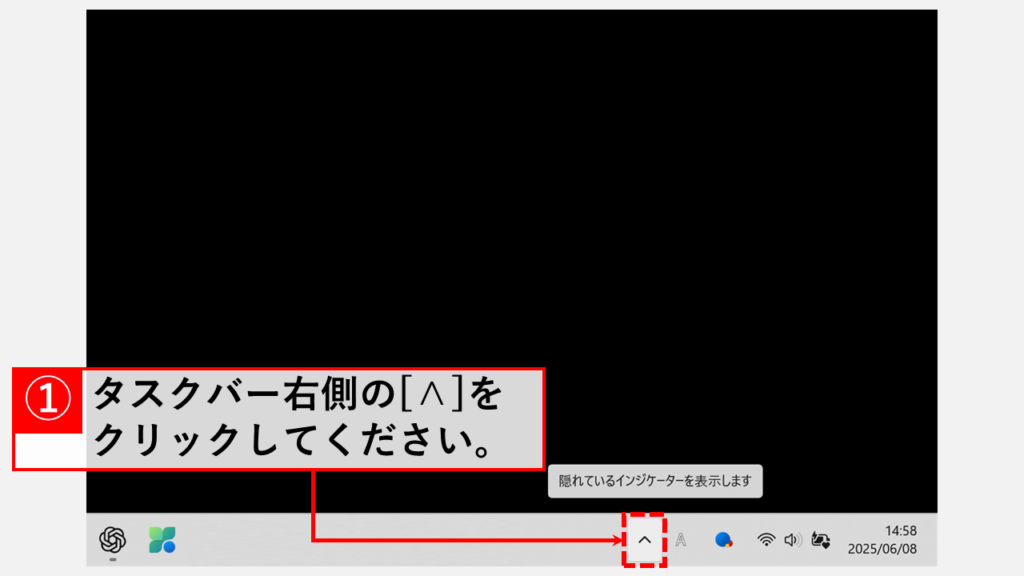
「∧」をクリックすると上に向かってメニューが表示されます。
その中にある「ChatGPT」のアイコンを右クリックしてください。
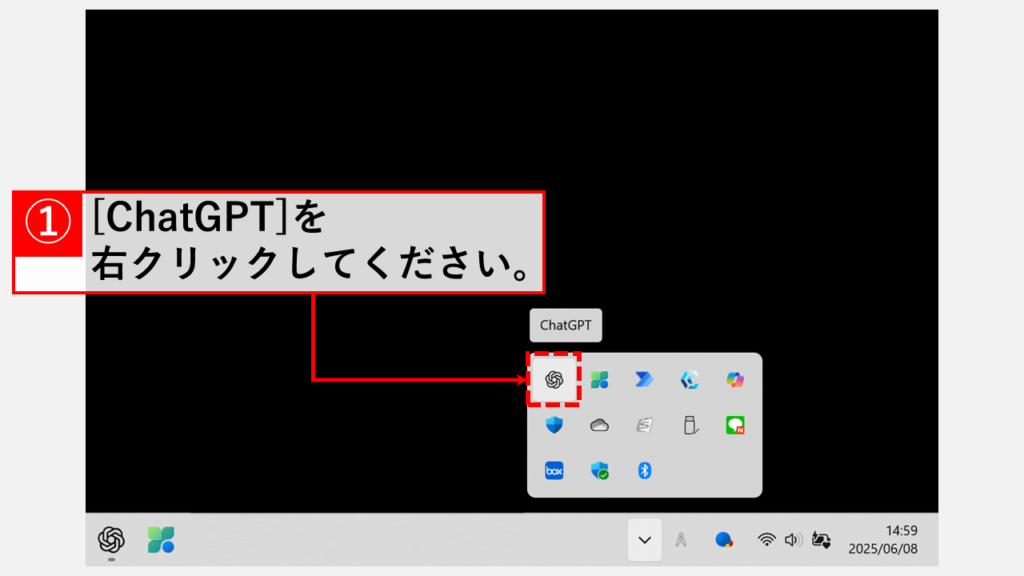
最後に「終了」をクリックしてChatGPTアプリ(PC版)を完全に終了してください。
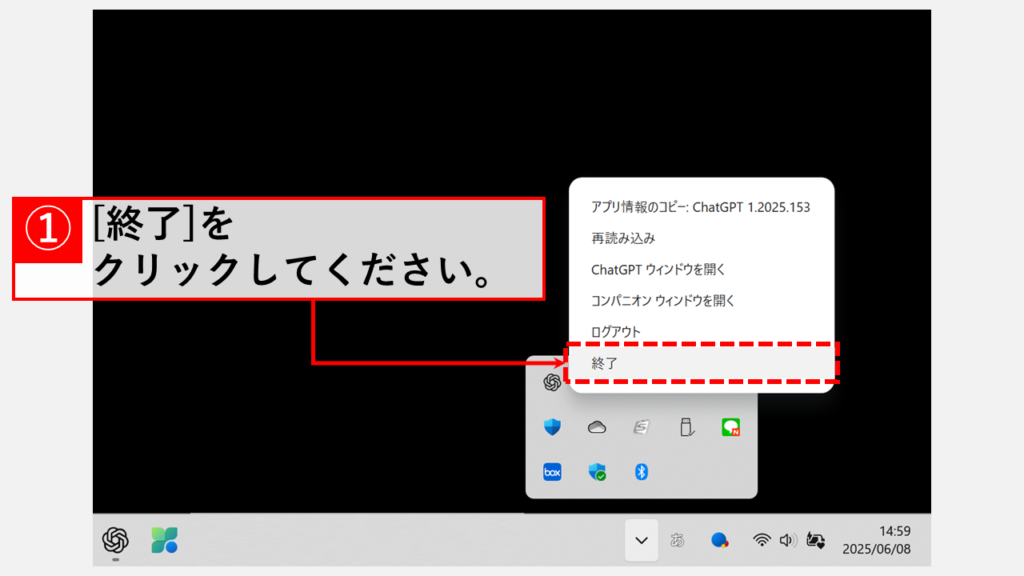
ChatGPTアプリのアップデート・再インストール
アプリのバージョンが古いと、修正済みのバグや最適化不足が原因で動作が重いことがあります。
ここでは、アプリを最新の状態に保つ「アップデート」と、クリーンな状態に戻す「再インストール」の具体的な手順を解説します。
ChatGPTアプリをアップデートする
PC版の公式ChatGPTアプリはMicrosoft Storeから配布されているため、更新もMicrosoft Store経由で行うのが基本です。
Microsoft Storeアプリを起動し、左下の「ライブラリ」を開いて「更新プログラムを取得する」ボタンをクリックすると、インストールされている全アプリの更新が一度に確認できます。多くの場合、アプリは自動で更新されますが、手動で更新したい場合はこの手順をお試しください。
Microsoft Storeでアプリを更新する詳しい手順については、以下の記事で解説しています。
ChatGPTアプリの修復・リセット・再インストール
アップデートでも改善しない場合、アプリのデータや設定が破損している可能性があります。その場合は、Windowsに搭載された機能を使って、アプリをクリーンな状態に戻すことを試します。
まずは、以下のリンクをクリックして「インストールされているアプリ」の一覧画面を直接開いてください。
一覧から「ChatGPT」を探し、右端の「…」(三点リーダ)をクリックして「詳細オプション」を選択してください。
-1024x576.png)
表示された画面で、以下の選択肢を上から順番に試していくのがおすすめです。
1. まずは「修復」を試す
最初に「修復」ボタンを押してみてください。
これはアプリのデータを失うことなく、プログラムの問題だけを修正しようと試みる、最も安全な方法です。
この操作で、キャッシュや一時データがクリアされます。
2. 次に「リセット」を試す
「修復」で改善しない場合は、「リセット」を試します。
これはアプリのデータ(ログイン情報や設定など)を一旦すべて削除し、初期状態に戻す操作です。
リセット後は、再度ログインが必要になります。
3. 最終手段として「アンインストール」
上記2つを試しても問題が解決しない場合は、再インストールが最終手段となります。
「アンインストール」ボタンでアプリを完全に削除した後、ChatGPTアプリをMicrosoft Storeからインストールし直してください。
2-1024x576.png)
ChatGPTアプリのパーソナライズ設定を見直す
ChatGPTの一部の便利な機能は、その反面、動作を重くする原因になっていることがあります。
特に「メモリ」機能は、多くのリソースを消費する可能性があるため、もし使っていないのであれば以下の手順でオフにしてみましょう。
「メモリ」機能は、過去の会話をChatGPTが覚えておき、以降の応答に活かす機能です。
便利ですが、記憶データが蓄積するとアプリの応答パフォーマンスに影響することがあります。
あえてメモリ機能をオフにすることで以下のようなメリットもあります。
- プライバシーの保護
会話内容がメモリに記録されなくなるため、個人情報や機密データの漏洩リスクを減らせる。特に業務上の情報を扱う場合に有効です。 - 先入観のない応答が得られる
過去の会話内容や設定が影響しないため、毎回フラットな視点で回答がもらえる。検証や公平な比較をしたいときに便利です。 - 誤回答を防げる
一時的な誤解や誤情報がメモリに残ることで、次回以降の回答に偏りが生じる可能性がありますが、オフにすればそれを回避可能です。 - 試験的な質問や実験がしやすい
メモリに残らないので、試したいアイデアや仮説などを気軽にやりとりできます。
メモリ機能をオフにしていても「その会話セッション中の内容」(直前のやりとり)は保持されます。
ここからは、ChatGPTアプリの「メモリ」機能をオフにする方法を、実際の画面を使いながらわかりやすく解説していきます。
ChatGPTアプリ(PC版)を起動し、右上のアカウントアイコンをクリックしてください。
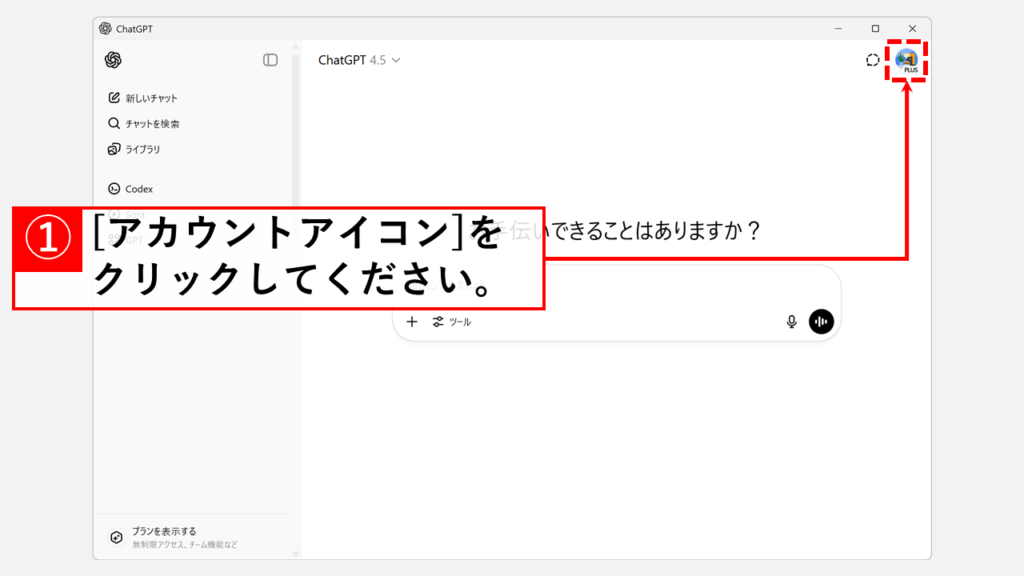
右上のアカウントアイコンをクリックすると、下に向かってメニューが展開されます。
その中にある「設定」をクリックしてください。
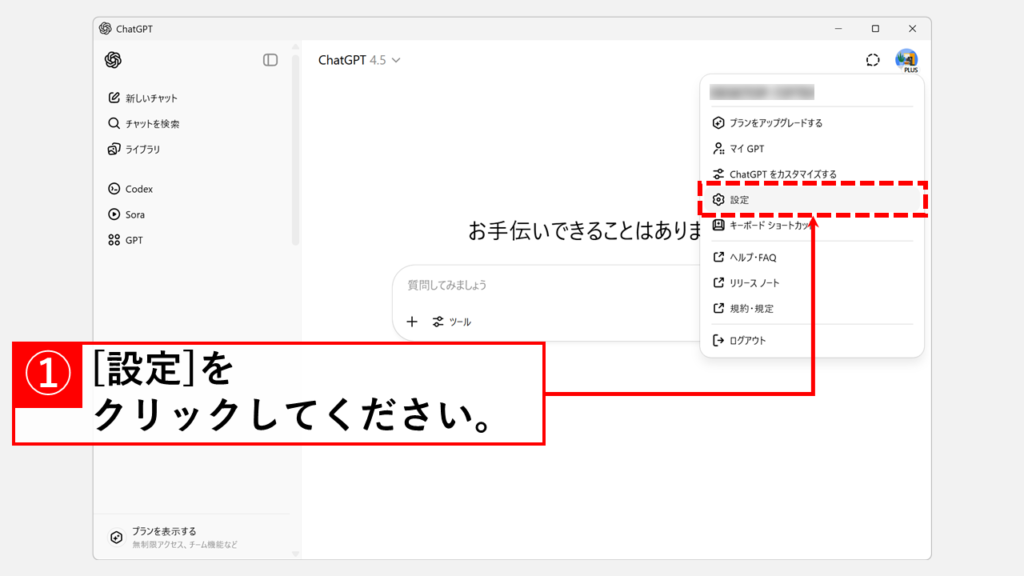
「設定」をクリックすると、ChatGPTの設定画面が表示されます。
左側のメニューから「パーソナライズ」をクリックしてください。
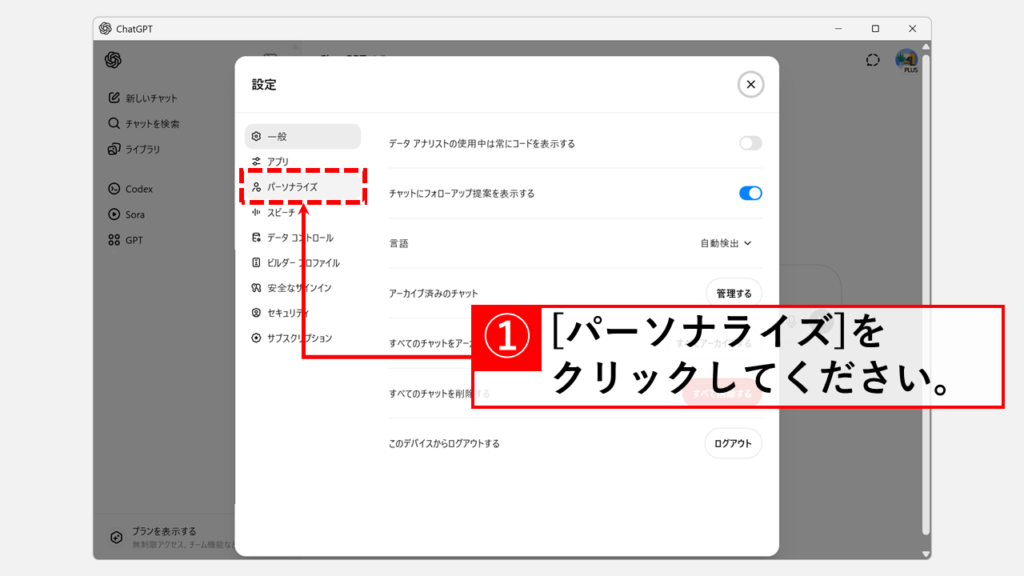
次に、「保存されたメモリを参照する」の右側にあるスイッチをクリックして「オフ」に切り替えてください。
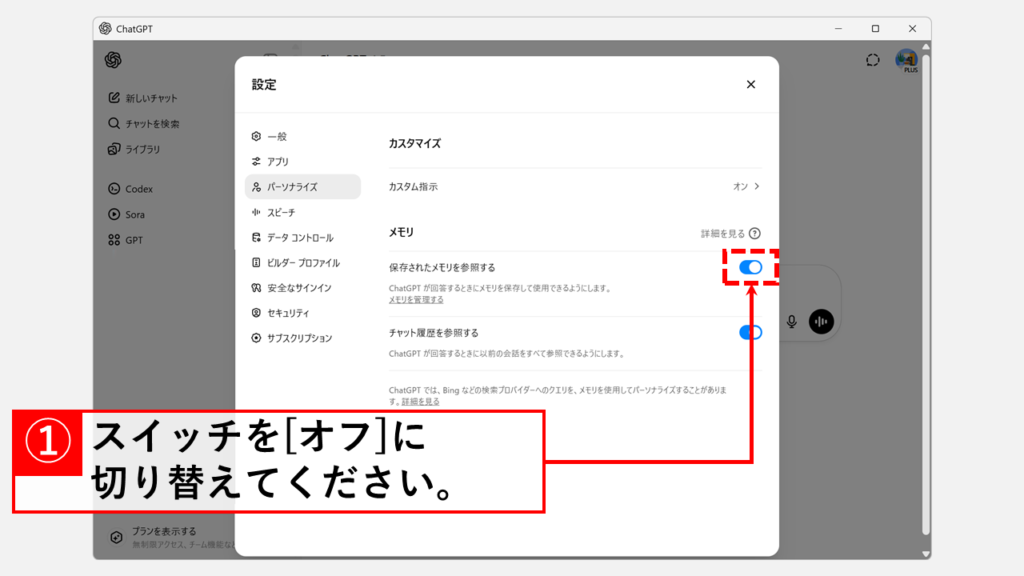
「保存されたメモリを参照する」をオフにすると、同時に「チャット履歴を参照する」もオフ(無効)になり、以下のような状態になります。
これでChatGPTが過去の会話を参照することがなくなり、応答速度が向上する可能性があります。
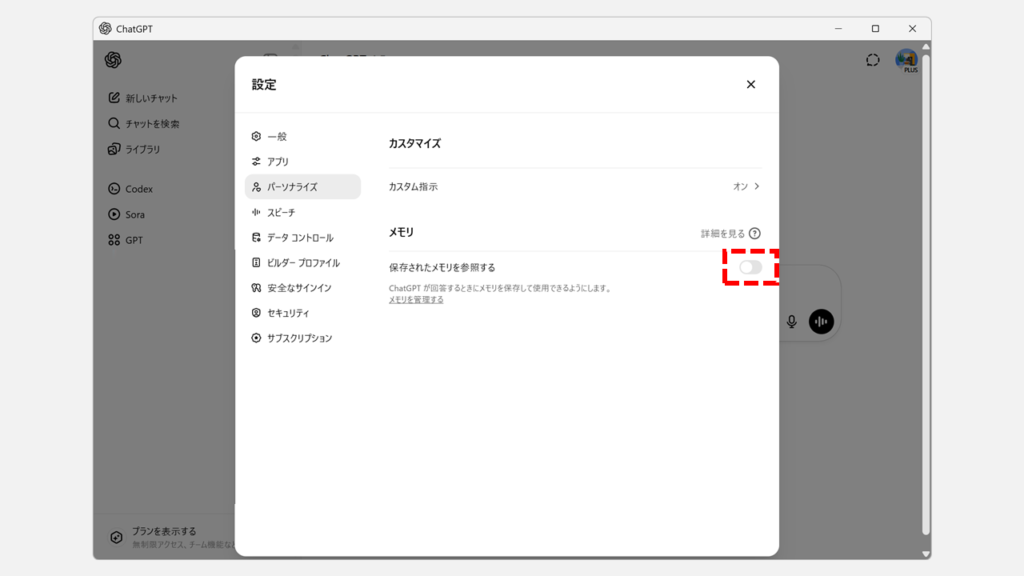
不要なバックグラウンドアプリを終了する
ChatGPTアプリ自体の問題ではなく、PC全体の性能(リソース)が不足して動作が重くなっているケースも多くあります。
特に、ビデオ会議ソフト(Teams, Zoomなど)や、たくさんのタブを開いたWebブラウザ(Chrome、Edgeなど)は、多くのメモリやCPUパワーを消費します。
Ctrl+Shift+Escキーを同時に押してタスクマネージャーを起動し、「CPU」や「メモリ」の項目を見て、リソースを大量に消費している不要なアプリがないか確認してみましょう。
もし不要なアプリがあれば、それを選択して右上の「タスクの終了」ボタンを押すことで、ChatGPTが使えるリソースを確保できます。
タスクマネージャーの詳しい見方や使い方に不安がある方は、以下の記事で基本から解説しています。
PC環境を見直す上級者向けの対処法
ここまでの基本的な対処法を試しても動作の重さが解消されない場合、問題はアプリの一時的な不調ではなく、お使いのPCのスペックやシステム設定そのものにあるのかもしれません。
特に「物理メモリが8GB以下のPC」などの環境では、これから紹介する仮想メモリの増設やプロセスの優先度変更といった、少し踏み込んだ設定が効果的な場合があります。
ただし、PC全体に影響を与える可能性もあるため、内容をよく理解した上で試すようにしてください。
仮想メモリを増設する(物理メモリ8GB以下のPC向け)
PCに搭載されている物理メモリ(RAM)が8GB以下の場合、ChatGPTのような高機能なアプリを動かすと、メモリ不足で動作が重くなることがあります。
仮想メモリは、そうしたメモリ不足を補うため、ストレージ(SSDやHDD)の一部をメモリの代わりとして利用する仕組みです。
この設定値を手動で増やすことで、アプリが強制終了するなどのトラブルを防ぎ、動作を安定させる効果が期待できます。
ただし、仮想メモリは物理メモリに比べてアクセス速度が格段に遅いため、あくまでメモリ不足に対する応急処置と考えるべきです。PC全体の動作が劇的に快適になるわけではない点を理解しておきましょう。
とはいえ、メモリ不足が原因で動作が不安定になっている方にとっては試す価値のある設定です。具体的な設定手順については、以下の記事で詳しく解説しています。
プロセスの優先度を変更する(高リスク・上級者向け)
タスクマネージャーからChatGPTアプリの処理優先度を「高」に設定し、PCの頭脳であるCPUの力を優先的に割り当てる方法です。理論上は、これによりアプリの応答性が向上する可能性があります。
しかし、この方法はPC全体を不安定にする高いリスクを伴うため、基本的には推奨されません。
特定のアプリの優先度を無理に上げると、OSの重要な処理が後回しにされ、PC全体の動作が遅くなったり、最悪の場合はフリーズやクラッシュを引き起こしたりする恐れがあります。
また、動作の重さの原因がCPU以外(メモリ不足やネットワーク遅延など)にある場合は、この設定を変更しても効果はありません。
これらのリスクを十分に理解した上で、それでも試してみたいという上級者の方は、以下の記事で具体的な設定手順を確認できます。
何を試してもChatGPTアプリ(PC版)が重いままで改善しない場合は?
これまでの6つの対処法をすべて試してもChatGPTアプリの重さが改善しない…。
その場合、原因はPCの設定ではなく、ChatGPTのサービスを提供しているOpenAI社のサーバー側にある可能性が高いです。
「いつもこの時間は重い」「今日は特に反応が悪い」と感じる場合は、これから解説する「混雑時間」と「サーバー障害」の2点を確認してみてください。
混雑しやすい時間帯を避ける
ChatGPTは世界中で利用されているため、多くの人が同時にアクセスする時間帯は、OpenAIのサーバーが混雑して応答が遅くなる傾向があります。
「いつも決まった時間に遅くなる」と感じる場合は、利用する時間帯をずらすだけで改善することがあります。
一般的に、以下の時間帯は国内外の利用が集中しやすいため、可能であれば避けるのがおすすめです。
- 日本の平日日中(特に昼休みや夕方17時以降)
- 日本の夜間から深夜(22時~翌2時頃)
特に日本の夜間帯は、欧米のビジネスタイムと重なるため、世界的なピークタイムとなります。
もし上記の時間帯に動作が重いと感じたら、比較的空いている早朝などに利用してみてください。
OpenAIのサーバー障害を確認する
アプリやPC、通信環境に問題がないのにChatGPTの動作が極端に遅い、あるいは全く応答しない場合、ChatGPTのサービス自体に障害が発生している可能性があります。
OpenAI社は、サービスの稼働状況をリアルタイムで公開する公式なステータス確認ページを用意しています。まずは以下のページにアクセスし、大規模な障害やメンテナンスの情報が出ていないか確認してみてください。
このページで「We’re fully operational」(すべてのシステムは運用中)と緑色で表示されていれば正常です。
もし赤色や黄色で障害報告が表示されている場合は、利用者側でできることはないため、問題が解決されるまで待ちましょう。
また、特に大規模な障害の際は、OpenAI社のX(旧Twitter)の公式アカウント でも情報が発信されることがありますので、あわせて確認してみてください。
Windows版ChatGPTアプリ(PC版)が重い場合の対処法に関するよくある質問と答え
Windows版ChatGPTアプリ(PC版)が重い場合の対処法に関するよくある質問と答えをまとめました。
その他Windows11に関する記事
その他Windows11に関する記事はこちらです。ぜひご覧ください。
-

【Google検索】 邪魔な「AIによる概要」をオフ(非表示)にする方法
この記事では、Google検索で表示される「AIによる概要」を常にオフ(非表示)にし、従来通りのシンプルな検索結果だけを表示させる設定方法を、PC向けに分かりやすく解... -



【Windows11】デスクトップのアイコンが勝手に移動する原因と解決策をわかりやすく解説
Windows11でデスクトップのアイコンが勝手に移動してしまい、「せっかく整理したのにまたバラバラ…」と悩んでいませんか? 実は、このトラブルの多くは「アイコンの自動... -



Windows11でIE(インターネットエクスプローラー)を起動する方法
こんな人にオススメの記事です IE(インターネットエクスプローラー)を使う必要がある人 Windows11でIE(インターネットエクスプローラー)を起動する方法を知りたい人... -



【Windows11】ネットワーク上のデバイスが表示されない原因と対処法
この記事では、Windows11で、同じネットワーク上にあるはずのPCやプリンター、NASといったデバイスが表示されない場合の原因と対処法を分かりやすく解説します。 「急い... -



【Windows11】複数ファイルを一括印刷・PDF化する2つの方法|PDF・Word・画像をまとめて出力
この記事では、Windows11の標準機能だけでフォルダー内の複数ファイルを数回のクリックで一括印刷・PDF化する2つの方法を解説します。 私自身、月末の締め日に50枚超の... -



【Windows11】エクスプローラーでファイルのプレビューが表示されない原因と対処法
この記事では、Windowsのエクスプローラーで、画像やPDFなどのファイルがプレビューウィンドウに表示されない原因と、その具体的な対処法を、実際の画面を使いながらわ... -



【Windows11】.NET Framework 3.5/4.8を有効にする方法
この記事では、古いソフトやゲームの実行に必要な「.NET Framework 3.5」をWindows11で有効化(インストール)する方法と、最新版の「.NET Framework 4.8」が有効になっ... -



【Windows11】フォルダーに表示される「今日」「昨日」等を非表示にする方法
こんな人にオススメの記事です フォルダー(エクスプローラー)の「今日」「昨日」「今週に入って(昨日は含めず)」などのグループ化を解除したい人 フォルダー(エクス... -



【Windows11】メモリ診断ツールの使い方と診断結果の確認方法
PCの動作が急に遅い、頻繁にフリーズする、あるいは突然ブルースクリーンエラー が表示される…。そんな深刻な不調の原因がメモリにあるかを、Windows11標準の「Windows...
最後までご覧いただき、ありがとうございました。
記事の内容は独自検証に基づくものであり、MicrosoftやAdobeなど各ベンダーの公式見解ではありません。
環境によって結果が異なる場合がありますので、参考のうえご利用ください。
誤りのご指摘・追記のご要望・記事のご感想は、記事のコメント欄またはこちらのお問い合わせフォームからお寄せください。個人の方向けには、トラブルの切り分けや設定アドバイスも実施します。
※Microsoft、Windows、Adobe、Acrobat、Creative Cloud、Google Chromeほか記載の製品名・サービス名は各社の商標または登録商標です。


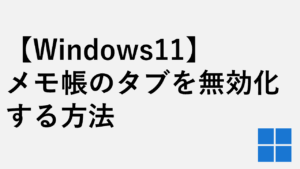
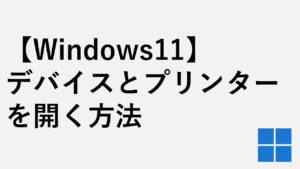


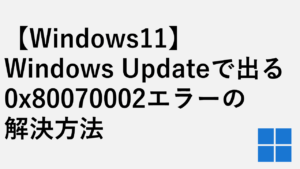





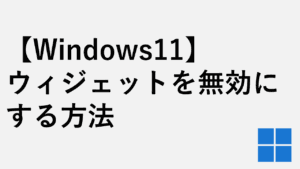
コメント